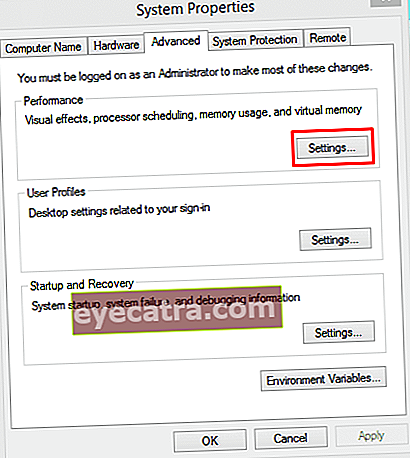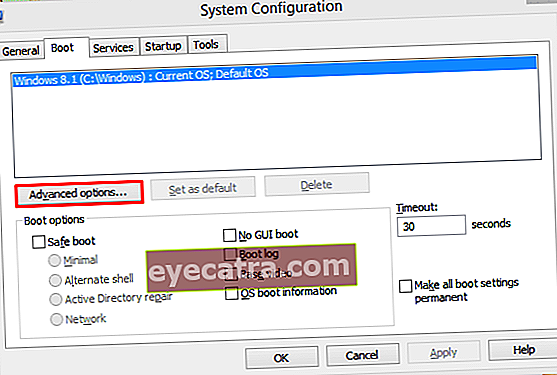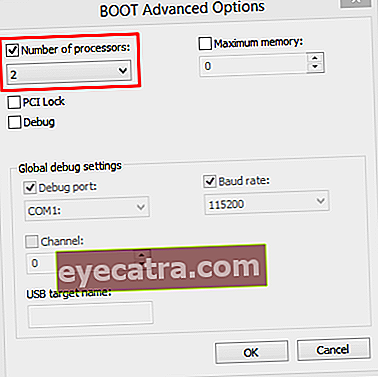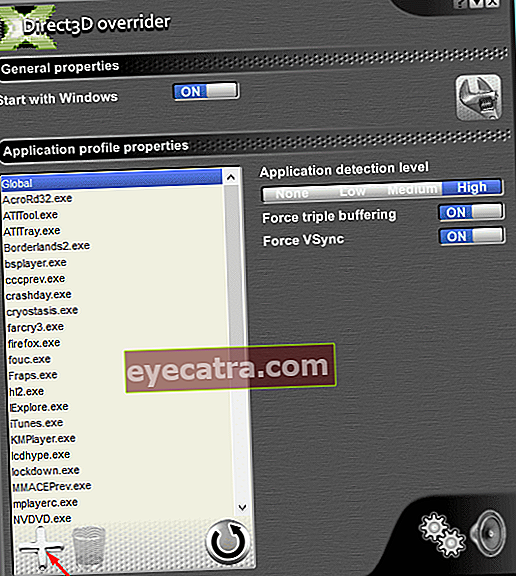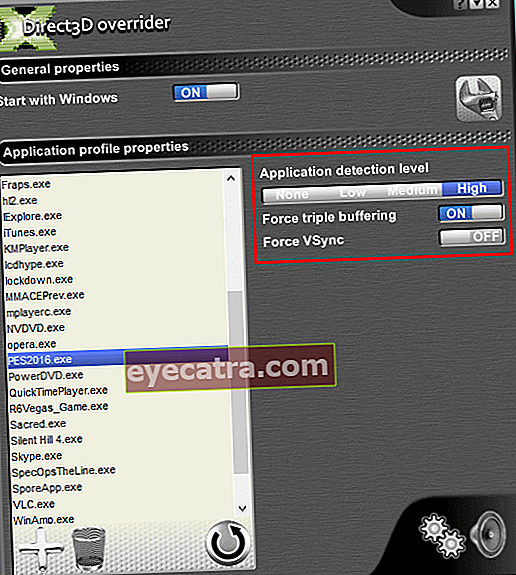πώς να προσθέσετε fps (καρέ ανά δευτερόλεπτο) όταν παίζετε παιχνίδια σε υπολογιστή
Για να αποκτήσετε υψηλό FPS, φυσικά, απαιτείται υψηλή ζήτηση υλικού. Λοιπόν, εδώ το ApkVenue μοιράζεται τον τρόπο αύξησης του FPS ακόμη και σε παλιούς υπολογιστές / φορητούς υπολογιστές.
Αυτήν τη στιγμή το παιχνίδι είναι απαραίτητη για όλους. Όχι μόνο ως χόμπι, το να παίζετε παιχνίδια αποδεικνύεται επίσης ότι ανακουφίζει από το άγχος. Η άνεση και η ευχαρίστηση είναι τα κύρια κλειδιά όταν παίζετε παιχνίδια. Στον κόσμο του παιχνιδιού είναι γνωστός FPS (Πλαίσια ανά δευτερόλεπτο). Το FPS είναι αναμφισβήτητα ένα μέτρο της άνεσης του παιχνιδιού, γιατί όσο υψηλότερο είναι το FPS, τόσο πιο ομαλό θα είναι το παιχνίδι.
Το μέσο FPS που είναι αναμφισβήτητα άνετο είναι 30-60 FPS. Για να αποκτήσετε υψηλό FPS, φυσικά, απαιτείται ένα αίτημα σκεύη, εξαρτήματα ψηλός. Λοιπόν, εδώ το ApkVenue μοιράζεται τον τρόπο αύξησης του FPS ακόμη και σε παλιούς υπολογιστές / φορητούς υπολογιστές.
- 5 καλύτερα παιχνίδια παιχνιδιού Android στην Ινδονησία 2017
- Line Rush, το νεότερο παιχνίδι της LINE που είναι πιο δροσερό από το Subway Surfer
- The Coolest Android Casual Game Έκδοση Σεπτεμβρίου 2016
Πώς να προσθέσετε FPS (καρέ ανά δευτερόλεπτο) κατά την αναπαραγωγή παιχνιδιών σε υπολογιστή
1. Ενημερώστε το πρόγραμμα οδήγησης VGA
 Ο πρώτος τρόπος για να αυξήσετε το FPS των παιχνιδιών PC είναι με εκσυγχρονίζω VGA. Αυτό το ένα πράγμα είναι πολύ σημαντικό επειδή το VGA είναι ένα σκεύη, εξαρτήματα που έχει επιρροή στο παιχνίδι άλλων εκτός από τον επεξεργαστή. Έτσι, βεβαιωθείτε ότι ο υπολογιστής / ο φορητός υπολογιστής σας είναι εγκατεστημένος Πρόγραμμα οδήγησης VGA το τελευταίο. Αν θέλετε να μάθετε, μπορείτε να ελέγξετε μέσω Διαχειριστή της συσκευής έπειτα Προσαρμογείς οθόνης.
Ο πρώτος τρόπος για να αυξήσετε το FPS των παιχνιδιών PC είναι με εκσυγχρονίζω VGA. Αυτό το ένα πράγμα είναι πολύ σημαντικό επειδή το VGA είναι ένα σκεύη, εξαρτήματα που έχει επιρροή στο παιχνίδι άλλων εκτός από τον επεξεργαστή. Έτσι, βεβαιωθείτε ότι ο υπολογιστής / ο φορητός υπολογιστής σας είναι εγκατεστημένος Πρόγραμμα οδήγησης VGA το τελευταίο. Αν θέλετε να μάθετε, μπορείτε να ελέγξετε μέσω Διαχειριστή της συσκευής έπειτα Προσαρμογείς οθόνης. Επί του παρόντος υπάρχουν δύο γιγάντιες εταιρείες στην επιχείρηση VGA Gaming, δηλαδή AMD και επίσης Νβίδια. Αν θέλεις εκσυγχρονίζω VGA, μπορείτε να μεταβείτε απευθείας στον επίσημο ιστότοπό τους, για την AMD μπορείτε να περάσετε από την Ενημέρωση οδηγών AMD και η Nvidia να περάσετε από την Ενημέρωση οδηγών Nvidia. Λοιπόν, εάν ο υπολογιστής / φορητός υπολογιστής εξακολουθεί να χρησιμοποιεί το Intel Onboard VGA, μπορείτε να το ελέγξετε μέσω Intel Driver Support. Αλλά εάν ο υπολογιστής / φορητός υπολογιστής σας εξακολουθεί να χρησιμοποιεί το ενσωματωμένο VGA, το ApkVenue συνιστά την αγορά νέου υπολογιστή / φορητού υπολογιστή, επειδή επί του παρόντος πολλά παιχνίδια δεν είναι Ενσωματωμένη υποστήριξη VGA.
2. Προσαρμογή των Windows
 Η δεύτερη συμβουλή για την προσθήκη FPS σε παιχνίδια PC είναι Προσαρμογή των Windows. Η αναβάθμιση των Windows είναι αναμφισβήτητα ένας από τους πιο ισχυρούς τρόπους μείωσης καθυστέρηση ή αυτός είναι ο πιο αγαπημένος τρόπος για να προσθέσετε fps. Εκτός από την προσθήκη στην ευκολία του παιχνιδιού, τροποποίηση μπορεί επίσης να μειώσει αργά σε έναν υπολογιστή / φορητό υπολογιστή. Εδώ είναι μερικά τροποποίηση που προτείνει το ApkVenue να παίζετε το παιχνίδι πιο ομαλά και άνετα.
Η δεύτερη συμβουλή για την προσθήκη FPS σε παιχνίδια PC είναι Προσαρμογή των Windows. Η αναβάθμιση των Windows είναι αναμφισβήτητα ένας από τους πιο ισχυρούς τρόπους μείωσης καθυστέρηση ή αυτός είναι ο πιο αγαπημένος τρόπος για να προσθέσετε fps. Εκτός από την προσθήκη στην ευκολία του παιχνιδιού, τροποποίηση μπορεί επίσης να μειώσει αργά σε έναν υπολογιστή / φορητό υπολογιστή. Εδώ είναι μερικά τροποποίηση που προτείνει το ApkVenue να παίζετε το παιχνίδι πιο ομαλά και άνετα. Κατάργηση εφέ κινουμένων σχεδίων στα Windows
Το πρώτο βήμα, ανοίξτε τις Ιδιότητες συστήματος, μετά να Καρτέλα προχωρημένων και επιλέξτε Απόδοση.
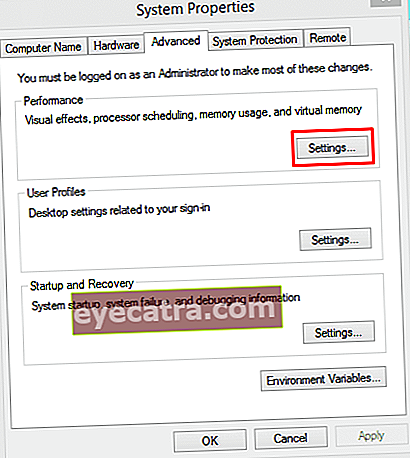
Τότε προχωρήστε Καρτέλα οπτικών εφέ και Προσαρμογή για καλύτερη απόδοση. Μετά από αυτό κάντε κλικ στο Εφαρμογή.


Ρύθμιση του αριθμού των πυρήνων στον επεξεργαστή
- Κερδίστε + R τότε πληκτρολογήστε msconfig, μετά την οποία θα εμφανιστεί Διαμόρφωση συστήματος.
Στη συνέχεια, μεταβείτε στην καρτέλα Μπότα και επιλέξτε Advanced Options.
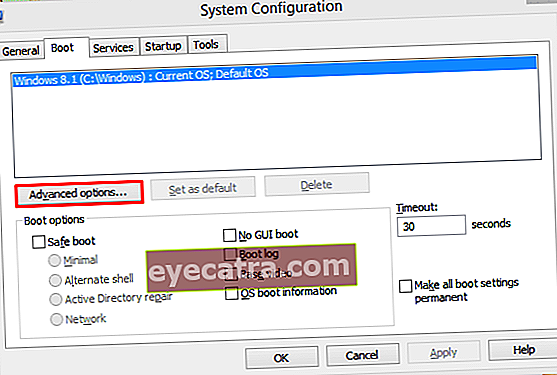
Στη συνέχεια, στον αριθμό επεξεργαστών, ελέγξτε και επιλέξτε σύμφωνα με τον συνολικό αριθμό πυρήνων επεξεργαστή εσείς. Εάν έχει 4 πυρήνας τότε επιλέξτε τον αριθμό 4. Εάν ναι κάντε κλικ στο Εφαρμογή κάνω Επανεκκίνηση στον υπολογιστή / φορητό υπολογιστή σας.
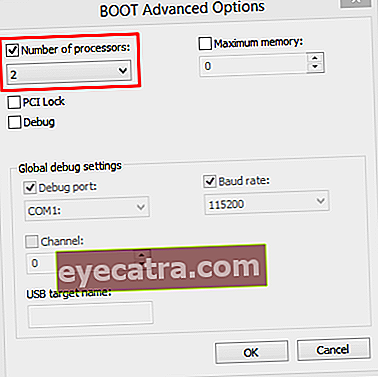
3. Χρήση του D3DOverrider
 D3DOverrider είναι ένα λογισμικό το οποίο είναι αρκετά ισχυρό για να αυξήσει το FPS. Λογισμικό αυτό χρησιμοποιώντας το σύστημα Τριπλό buffering. Τι είναι το Triple Buffering; Όταν παίζουμε παιχνίδια ή παίζουμε απόδοση σίγουρα χρειάζομαι ένα όνομα ρυθμιστής. Καλά, ρυθμιστής Αυτό χρησιμεύει για την προσωρινή αποθήκευση δεδομένων στο VRAM προτού τα εμφανίσετε στην οθόνη.
D3DOverrider είναι ένα λογισμικό το οποίο είναι αρκετά ισχυρό για να αυξήσει το FPS. Λογισμικό αυτό χρησιμοποιώντας το σύστημα Τριπλό buffering. Τι είναι το Triple Buffering; Όταν παίζουμε παιχνίδια ή παίζουμε απόδοση σίγουρα χρειάζομαι ένα όνομα ρυθμιστής. Καλά, ρυθμιστής Αυτό χρησιμεύει για την προσωρινή αποθήκευση δεδομένων στο VRAM προτού τα εμφανίσετε στην οθόνη. Οπως είναι ρυθμιστής, αυτόματα η απόδοση του φορητού υπολογιστή στα παιχνίδια θα αυξηθεί. Επομένως, απαιτείται Triple Buffering εάν ξαφνικά ένα παιχνίδι καθυστέρηση στη μέση του παιχνιδιού. Επιπλέον, το Triple Buffering έχει επίσης αποδειχθεί αποτελεσματικό στην αύξηση του FPS. Για να κάνετε Triple Buffering, συνιστάται ιδιαίτερα η χρήση του D3DOverrider. Τα βήματα είναι τα εξής:
Ανοίξτε την εφαρμογή D3DOverrider και, στη συνέχεια, κάντε κλικ στην εικόνα σε σχήμα συν, όπως φαίνεται παρακάτω.
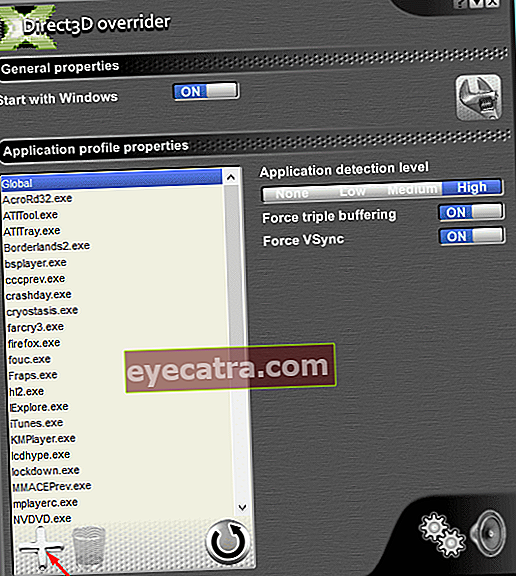
Στη συνέχεια, επιλέξτε το παιχνίδι για το οποίο θα αυξηθεί το FPS (π.χ. PES 2016), μετά από αυτό κάντε κλικ στο άνοιγμα.

- Το τελευταίο σύνθεση όπως η παρακάτω εικόνα.
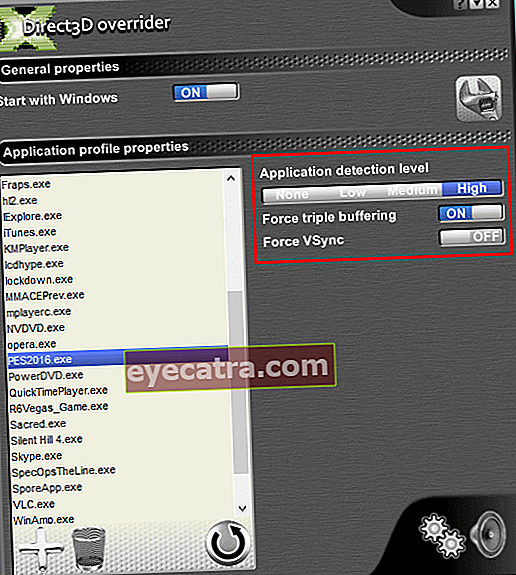
4. Overclock υλικού
 Overclock είναι η πράξη της ενίσχυσης ενός συστατικού ρυθμός ρολογιού, με άλλα λόγια, λειτουργούντα εξαρτήματα με υψηλότερη ταχύτητα από την προέλευσή τους. Overclocking συνήθως γίνεται για CPU ή GPU. Έτσι, ένας επεξεργαστής με ταχύτητα 2,5 Ghz μπορεί να αυξηθεί στα 3,0 Ghz.
Overclock είναι η πράξη της ενίσχυσης ενός συστατικού ρυθμός ρολογιού, με άλλα λόγια, λειτουργούντα εξαρτήματα με υψηλότερη ταχύτητα από την προέλευσή τους. Overclocking συνήθως γίνεται για CPU ή GPU. Έτσι, ένας επεξεργαστής με ταχύτητα 2,5 Ghz μπορεί να αυξηθεί στα 3,0 Ghz. Overclocking μπορεί να γίνει μέσω του BIOS ή μέσω λογισμικό πρόσθετος. Ενας από Λογισμικό overclocking είναι Rivatuner, SetFSB και MSI Afterburner. Ωστόσο, η διαδικασία overclocking Αυτό είναι πολύ επικίνδυνο, διότι μπορεί να δημιουργήσει συστατικά που είναιυπερχρονισμένος θερμαίνετε γρήγορα και επίσης χαλάρετε γρήγορα. Παρόλο που πολλοί άνθρωποι είναι πρόθυμοι να το κάνουν overclocking για να αποκτήσετε ένα άνετο FPS.
Αυτοί ήταν μερικοί τρόποι για να αυξήσετε το FPS (Frames Per Second) στο παιχνίδι. Εκτός από τα παραπάνω, ικανότητα σκεύη, εξαρτήματα αυτό που έχετε πρέπει επίσης να έχει μεγάλη επιρροή στο παιχνίδι. Εάν έχετε προτάσεις ή ερωτήσεις, μπορείτε να τις γράψετε στη στήλη σχολίων. Μπορεί να είναι χρήσιμο!